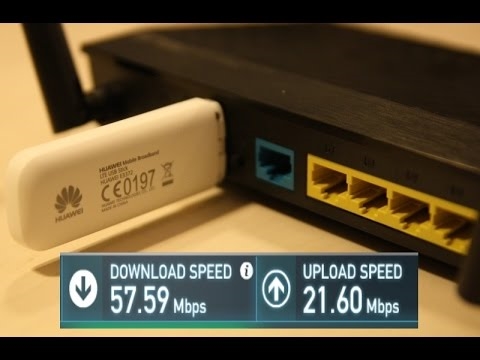Ja jums ir parasts galddators un internets ir savienots, izmantojot Wi-Fi maršrutētāju, datoru var savienot ar maršrutētāju vismaz divos veidos.
Apskatīsim abas iespējas:
- Ar tīkla kabeli. Šajā gadījumā ir viens liels mīnus un viens liels plus. Negatīvie ir tādi, ka jums jāievieto tīkla kabelis no maršrutētāja uz datoru. Un, ja maršrutētājs ir uzstādīts netālu no datora, tad tā nav problēma. Bet ne vienmēr ir iespējams stiept kabeli. Tas ne vienmēr ir ērti un skaisti. Nu, plus ir tas, ka kabeļa savienojums ir stabilāks, un interneta ātrums būs lielāks.
- Izmantojot Wi-Fi tīklu, izmantojot īpašu adapteri. Stacionāros datoros parasti nav iebūvētu Wi-Fi adapteru, un, lai datoru savienotu ar bezvadu tīklu, šis adapteris ir jāpērk, jāinstalē un jākonfigurē. Tā nav problēma, bet gan papildu izmaksas. Bet bez vadiem. Par to es rakstīju rakstā: kā parasto datoru (datoru) savienot ar Wi-Fi tīklu.
Šajā rakstā mēs sīkāk aplūkosim, kādi ir Wi-Fi adapteri personālajam datoram, kas jāpievērš uzmanība, izvēloties un kā izvēlēties pareizo adapteri stacionāram datoram. Jāatzīmē, ka USB adapterus, kas tiks aplūkoti šajā rakstā, bez problēmām var izmantot arī klēpjdatoros. Ja iebūvētais modulis ir salauzts vai nedarbojas kāda cita iemesla dēļ.
Varbūt jums ir cits maršrutētājs, pēc tam varat mēģināt to konfigurēt kā uztvērēju saskaņā ar šo instrukciju.
Kas ir Wi-Fi adapteri? Savienojuma saskarnes noteikšana
Pirmkārt, es iesaku jums izlemt par saskarni, caur kuru adapteris tiks savienots ar stacionāro datoru. Vispopulārākie ir USB un PCI Express. Ir arī PCMCIA (galvenokārt klēpjdatoriem), taču tie vairs nav īpaši aktuāli, tāpēc mēs tos neuzskatīsim. Apskatīsim tuvāk uztvērējus, kas savienojas, izmantojot USB un PCI.
- Saskarne: USB... Tos sauc arī par ārējiem. Populārākie Wi-Fi adapteri, kas izskatās kā parasts USB zibatmiņas disks. Viņi ir dažādi. Ļoti mazs (piemēram, uztvērējs bezvadu pelei vai tastatūrai), apmēram USB zibatmiņas diska lielumā vai nopietnākas iespējas, kas savienotas, izmantojot USB pagarinātāju. Šādi uztvērēji var būt ar antenām vai bez tām. Viņi izskatās apmēram šādi:
 Šie uztvērēji tiek pievienoti datora USB pieslēgvietai. Labākai uztveršanai (lai paceltu adapteri augstāk), to var savienot, izmantojot USB pagarinātāju. Dažiem modeļiem ir pievienoti pagarinātāji. Tos var izmantot dažādos datoros un klēpjdatoros. Ātri atvienojiet un atkal pievienojiet. Ja izvēlaties uztvērēju, kas paredzēts tieši parastam datoram, nevis klēpjdatoru, tad labāk ņemt modeli ar antenu vai tādu, kas savienojas ar pagarinātāja kabeli. Labākai Wi-Fi tīkla uztveršanai. Miniatūrais modelis (pirmais attēlā iepriekš) ir vislabāk piemērots klēpjdatoriem.
Šie uztvērēji tiek pievienoti datora USB pieslēgvietai. Labākai uztveršanai (lai paceltu adapteri augstāk), to var savienot, izmantojot USB pagarinātāju. Dažiem modeļiem ir pievienoti pagarinātāji. Tos var izmantot dažādos datoros un klēpjdatoros. Ātri atvienojiet un atkal pievienojiet. Ja izvēlaties uztvērēju, kas paredzēts tieši parastam datoram, nevis klēpjdatoru, tad labāk ņemt modeli ar antenu vai tādu, kas savienojas ar pagarinātāja kabeli. Labākai Wi-Fi tīkla uztveršanai. Miniatūrais modelis (pirmais attēlā iepriekš) ir vislabāk piemērots klēpjdatoriem. - Saskarne: PCI Express... Tie ir iekšējie uztvērēji. Tie izskatās kā parasta tīkla karte un tiek pievienoti datora mātesplatē esošajam PCI Express portam.
 Lai instalētu šādu adapteri, datorā jābūt brīvai PCI Express (PCI Express x1) slotā. Jums būs arī jāslēpj sistēmas vienība. Nu, kā jūs saprotat, tas nedarbosies, ātri atvienojot un savienojot šādu uztvērēju ar citu datoru. Tāpat kā pacelt to uz pagarinātāja labākai uztveršanai. Lai gan viņiem nevajadzētu būt problēmām ar uztveršanu, visiem modeļiem ir labas antenas, lai to pastiprinātu. Plusi: neaizņem USB portu un neizstājas no sistēmas vienības (tikai antenas). Ko, starp citu, var aizstāt ar jaudīgākiem vai attāliem.
Lai instalētu šādu adapteri, datorā jābūt brīvai PCI Express (PCI Express x1) slotā. Jums būs arī jāslēpj sistēmas vienība. Nu, kā jūs saprotat, tas nedarbosies, ātri atvienojot un savienojot šādu uztvērēju ar citu datoru. Tāpat kā pacelt to uz pagarinātāja labākai uztveršanai. Lai gan viņiem nevajadzētu būt problēmām ar uztveršanu, visiem modeļiem ir labas antenas, lai to pastiprinātu. Plusi: neaizņem USB portu un neizstājas no sistēmas vienības (tikai antenas). Ko, starp citu, var aizstāt ar jaudīgākiem vai attāliem.
Es domāju, ka esat izlēmis par savienojuma saskarni. Runājot par citām īpašībām, starp USB un PCI nav atšķirību. Tālāk sniegtā informācija attiecas uz Wi-Fi adapteriem ar dažādām saskarnēm.
Wi-Fi uztvērēja izvēle pēc tehniskajām īpašībām
Pēc tam, kad esat izvēlējies savienojuma saskarni, jums jāaplūko citas specifikācijas. Būtībā šī ir viena metrika: datu pārraides ātrums bezvadu Wi-Fi tīklā. Tas nosaka interneta savienojuma ātrumu, kas rodas datorā, kad izveidojat savienojumu, izmantojot Wi-Fi uztvērēju.
Pievērsiet uzmanību arī Wi-Fi tīkla ieguvumam. Es paskatījos uz dažādiem adapteriem, raksturojums parasti nenorāda antenu jaudu. Ja jūsu dators ir uzstādīts tālu no maršrutētāja, kur signāls nav ļoti stabils, tad, lai nodrošinātu labu Wi-Fi signāla uztveršanu, paņemiet uztvērēju ar ārējām antenām. Sistēmas bloks parasti tiek uzstādīts uz grīdas. Tāpēc labākai uztveršanai adapteri var savienot, izmantojot USB pagarinātāju (ja jums ir ārējs modelis), un ielieciet to uz galda.
Wi-Fi standarts, atbalsts 802.11ac (5 GHz)
Šīs rakstīšanas laikā (2017. gada marta beigas) tiek pārdots visvairāk adapteru, kas atbalsta 802.11n standartu. Bezvadu tīkla ātrums līdz 300Mbps (var būt lielāks). Lētākie Wi-Fi adapteri nodrošina ātrumu līdz 150 Mbps. Es ieteiktu iegādāties šādus adapterus tikai tad, kad jums ir nepieciešams ievērojami ietaupīt. Labāk, protams, nopirkt uztvērēju ar ātrumu līdz 300 Mbps, vai pat labāk, izmantojot mūsdienu 802.11ac standarta atbalstu.
Ja jums ir instalēts divu joslu maršrutētājs vai arī jūs plānojat iegādāties šādu maršrutētāju pārejai uz jauno 802.11ac standartu, tad, protams, nekavējoties iegādājieties adapteri ar 802.11ac atbalstu un iespēju izveidot savienojumu ar Wi-Fi tīkliem ar frekvenci 5 GHz. 2017. gadā tas ir ļoti aktuāli. Lai pēc maršrutētāja nomaiņas ar modernāku, jums nebūtu jāpērk jauns 802.11ac uztvērējs.
Ļaujiet man paskaidrot tūlīt. Ja jums ir (vai jau ir) moderns maršrutētājs ar jaunā 802.11ac standarta atbalstu un adapteris ar 802.11n atbalstu, tad varat izveidot savienojumu ar Wi-Fi tīklu, tie ir saderīgi. Bet ātrumu ierobežos lēnāks 802.11n standarts. Jūs neredzēsiet pilnu maršrutētāja potenciālu ar 802.11ac standarta atbalstu, jo uztvērējs ierobežos ātrumu.
Saderība ar adapteri, datoru un maršrutētāju
Man jau vairākas reizes tika jautāts, vai ir nepieciešams izvēlēties Wi-Fi adapteri konkrētam maršrutētājam un datoram. Es atbildu: tas nav nepieciešams. Viss izdosies. Protams, ir izņēmumi, kas parasti saistīti ar ļoti vecām iekārtām. Bet es domāju, ka ar to jūs nesaskarsieties.
Ja datoram ir darbojošs USB ports, varat tajā pievienot adapteri. Līdzīgi ir ar PCI Express. Kas attiecas uz saderību ar instalēto operētājsistēmu, gandrīz visi adapteri atbalsta operētājsistēmas no Windows XP līdz Windows 10. Tas nozīmē, ka ražotājs ir izlaidis draiverus šīm sistēmām. Tas vienmēr tiek norādīts konkrēta modeļa specifikācijās. Gandrīz visi modeļi atbalsta arī Mac OS.
Kas attiecas uz adaptera un maršrutētāja savietojamību, tur arī ir grūti palaist garām. Gandrīz neiespējami. Tā kā Wi-Fi standarti ir savietojami. Un es ļoti šaubos, vai kaut kur atrodat tik senu maršrutētāju, ka jaunais uztvērējs ar to nav saderīgs. Pats adapteris nav nepieciešams jābūt aptuveni tādam pašam ražotājam kā maršrutētājam.
Ražotājs, cena, kuru modeli izvēlēties?
Gandrīz katrs ražotājs, kas ražo tīkla aprīkojumu, ražo arī Wi-Fi adapterus. TP-Link, ASUS, D-Link, Netis, Tenda, Edimax, Belkin, Linksys utt. Izvēle ir ļoti liela. Kuru ražotāju izvēlēties, tas ir atkarīgs no jums. Es ieteiktu jums koncentrēties nevis uz uzņēmumu, bet gan uz tehniskajām īpašībām (kas jums piemērotas) un cenu.
Kas attiecas uz cenu, tā cena ir aptuveni 6 USD. Par šo summu mēs iegūsim vienkāršāko, mazāko uztvērēju ar atbalstu ātrumam līdz 150 Mbit / s. Tagad es iepazīstināšu tieši ar populāru ražotāju modeļiem. Nav ķīniešu ierīču. Atkal koncentrējieties uz savu budžetu. Ja iespējams, protams, labāk ir ņemt dārgāku, modernāku un produktīvāku modeli.
Starp populāriem adapteriem ir TP-LINK TL-WN725N, D-Link DWA-131, Tenda W311MA, Asus PCE-N15, Asus USB-N14, TP-LINK TL-WN727N, TP-LINK TL-WN722N, Tenda W311M un citi. Meklējiet tiešsaistes veikalos. Lasīt atsauksmes. Izvēle patiesībā ir ļoti liela. Kad esat atradis sev piemērotu modeli, varat iziet un nopirkt to parastā veikalā. Vai arī pasūtiet tiešsaistē.
Ja esat izlasījis manu rakstu ar padomiem par Wi-Fi maršrutētāja izvēli, iespējams, pamanījāt, ka man īsti nepatīk ieteikt konkrētus modeļus. Un arī tam nav jēgas. Tā kā katram ir dažādas prasības un finansiālās iespējas.
Kā izveidot savienojumu un konfigurēt?
Es parādīju iestatīšanas procesu, kā piemēru izmantojot TP-Link Archer T4UH adapteri. Daži punkti var atšķirties atkarībā no ražotāja un modeļa. Bet kā likums, visas darbības ir ļoti līdzīgas.
Vispirms jums jāpievieno adapteris datoram. USB portā vai instalējiet to PCI Express.

Tālāk jums jāinstalē draiveris un utilīta. Lietderība, lai pārvaldītu pašu adapteri, nav jāinstalē. Dažreiz tas tiek automātiski instalēts kopā ar draiveri. Ja komplektā nebija draivera diska vai to nevar instalēt no diska, varat to lejupielādēt no interneta. Lejupielādējiet tikai no ražotāja oficiālās vietnes un tikai savam adaptera modelim. Katra ražotāja vietnē ir šāda iespēja.
Pēc draiveru instalēšanas datoru var savienot ar Wi-Fi tīklu, izmantojot standarta Windows izvēlni vai izmantojot patentētu utilītu. Pats process neatšķiras no tā, ko es aprakstīju rakstā: kā savienot klēpjdatoru (datoru) ar internetu, izmantojot Wi-Fi.
Turklāt, savienojot internetu ar datoru, izmantojot tīkla kabeli, un instalējot Wi-Fi adapteri, jūs nevarat saņemt, bet izplatīt Wi-Fi. Kā to izdarīt, es rakstīju rakstā: kā datoru izplatīt, izmantojot Wi-Fi adapteri.
Ja jūsu dators iepriekš bija savienots ar internetu, izmantojot kabeli, tad pēc savienojuma izveides, izmantojot Wi-Fi, savienojuma ātrums var ievērojami samazināties. Tajā nav nekā nepareiza, un tas nenozīmē, ka esat izdarījis kaut ko nepareizi vai ka esat konfigurējis kaut ko nepareizi. Tiesa, viss ir atkarīgs no ātruma krituma. Šajā rakstā varat atrast padomus par Wi-Fi savienojuma ātruma palielināšanu.
Komentāros varat atstāt savu jautājumu vai dalīties ar noderīgu informāciju par šo tēmu!

 Šie uztvērēji tiek pievienoti datora USB pieslēgvietai. Labākai uztveršanai (lai paceltu adapteri augstāk), to var savienot, izmantojot USB pagarinātāju. Dažiem modeļiem ir pievienoti pagarinātāji. Tos var izmantot dažādos datoros un klēpjdatoros. Ātri atvienojiet un atkal pievienojiet. Ja izvēlaties uztvērēju, kas paredzēts tieši parastam datoram, nevis klēpjdatoru, tad labāk ņemt modeli ar antenu vai tādu, kas savienojas ar pagarinātāja kabeli. Labākai Wi-Fi tīkla uztveršanai. Miniatūrais modelis (pirmais attēlā iepriekš) ir vislabāk piemērots klēpjdatoriem.
Šie uztvērēji tiek pievienoti datora USB pieslēgvietai. Labākai uztveršanai (lai paceltu adapteri augstāk), to var savienot, izmantojot USB pagarinātāju. Dažiem modeļiem ir pievienoti pagarinātāji. Tos var izmantot dažādos datoros un klēpjdatoros. Ātri atvienojiet un atkal pievienojiet. Ja izvēlaties uztvērēju, kas paredzēts tieši parastam datoram, nevis klēpjdatoru, tad labāk ņemt modeli ar antenu vai tādu, kas savienojas ar pagarinātāja kabeli. Labākai Wi-Fi tīkla uztveršanai. Miniatūrais modelis (pirmais attēlā iepriekš) ir vislabāk piemērots klēpjdatoriem. Lai instalētu šādu adapteri, datorā jābūt brīvai PCI Express (PCI Express x1) slotā. Jums būs arī jāslēpj sistēmas vienība. Nu, kā jūs saprotat, tas nedarbosies, ātri atvienojot un savienojot šādu uztvērēju ar citu datoru. Tāpat kā pacelt to uz pagarinātāja labākai uztveršanai. Lai gan viņiem nevajadzētu būt problēmām ar uztveršanu, visiem modeļiem ir labas antenas, lai to pastiprinātu. Plusi: neaizņem USB portu un neizstājas no sistēmas vienības (tikai antenas). Ko, starp citu, var aizstāt ar jaudīgākiem vai attāliem.
Lai instalētu šādu adapteri, datorā jābūt brīvai PCI Express (PCI Express x1) slotā. Jums būs arī jāslēpj sistēmas vienība. Nu, kā jūs saprotat, tas nedarbosies, ātri atvienojot un savienojot šādu uztvērēju ar citu datoru. Tāpat kā pacelt to uz pagarinātāja labākai uztveršanai. Lai gan viņiem nevajadzētu būt problēmām ar uztveršanu, visiem modeļiem ir labas antenas, lai to pastiprinātu. Plusi: neaizņem USB portu un neizstājas no sistēmas vienības (tikai antenas). Ko, starp citu, var aizstāt ar jaudīgākiem vai attāliem.